
Dikutip dari Wikipedia Bahasa Indonesia, Canva adalah aplikasi desain grafis yang bisa digunakan untuk membuat grafis media social, poster, desain sampul/cover buku, presentasi, dokumen, banner, undangan, dan konten visual lainnya. Canva ini menyediakan 2 opsi pada para penggunanya, yakni opsi berbayar dan opsi gratis. Untuk mengakses lebih banyak tema dan fitur, kamu bisa memilih opsi berbayar ini. Dengan layanan berbayar kamu bisa mengakses Canva Pro dan Canva for Enterprise.
Tutorial Menggunakan Situs Canva untuk Editing dengan PC
Buat akun Canva terlebih dahulu
- Buka web browser di Pc atau laptopmu.
- Kunjungi www.canva.com
- Sign Up. Bisa dengan email, Facebook, ataupun Google.
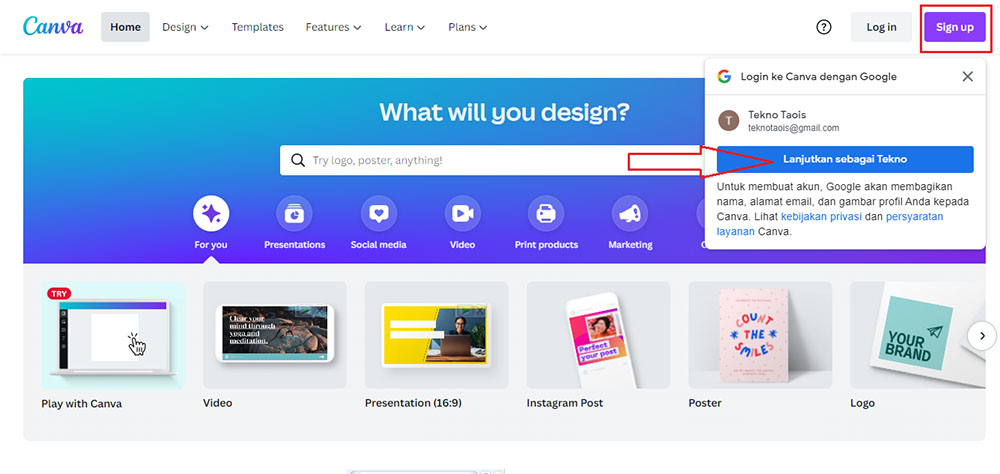
- Masukkan nama lengkapmu, alamat email, dan password (jika sign up menggunakan email)
- Lakukan authorize akses (jika sign up dengan Facebook atau Google)
- Setelah data terisi, klik Sign Up.
- Kemudian kamu akan disuruh memilih penggunaan canva untuk apa. Untuk kamu yang baru saja menggunakan canva, pilih saja personal.
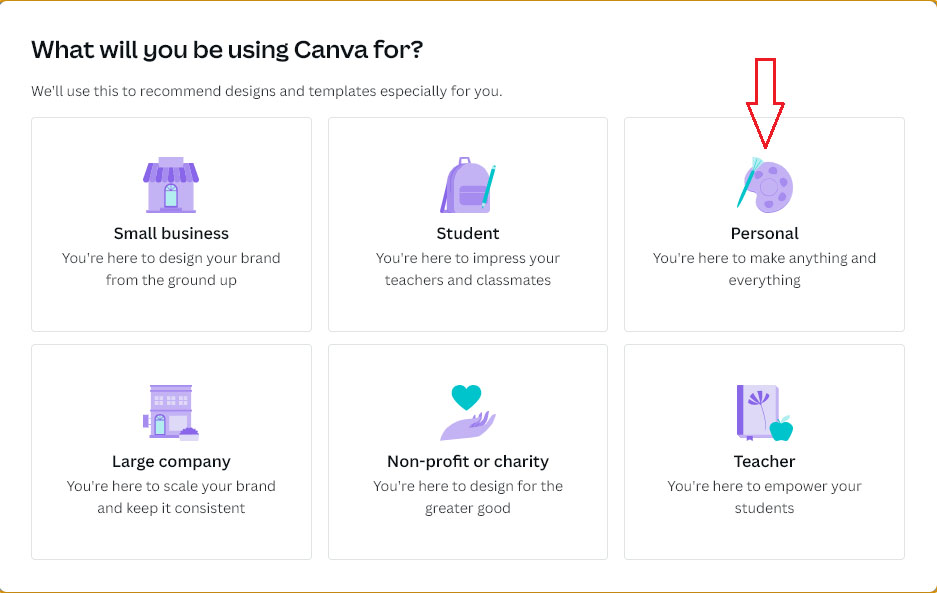
- Setelah itu, jika disuruh memulai trial canva, pilih saja Maybe Later di pojok kanan atas.
Kenali Fitur-Fitur Canva
- Di bagian atas kiri Canva ada beberapa menu : seperti Home, Template, Features, Learn, dan Pricing.
- Di bagian atas kanan Canva ada menu : help Center, Setting, Tombol “Create Design” dan profilmu.
- Di bagian badan kiri Canva ada beberapa menu juga seperti : Home, Your Projects, Templates, Shared with You, Trash, Create a Team, dan Tools (Discover apps, Brand Kit, dan Content Planner). Kamu bisa menyembunyikan menu ini dengan klik ikon garis 3 vertikal yang ada di atas halaman Canva.
- Bagian Badan/utama berisi tentang beberapa template dan juga kolom Search untuk membantumu mencari desain yang kamu inginkan.
Editing Pakai Canva pada PC kamu
Di canva sendiri ada berbagai template yang bisa kamu gunakan, baik itu yang premium atau yang berbayar. Berikut ini Tutorial Menggunakan Aplikasi Canva untuk Editing :
- Klik tombol “create a design” yang ada di sebelah kanan atas.
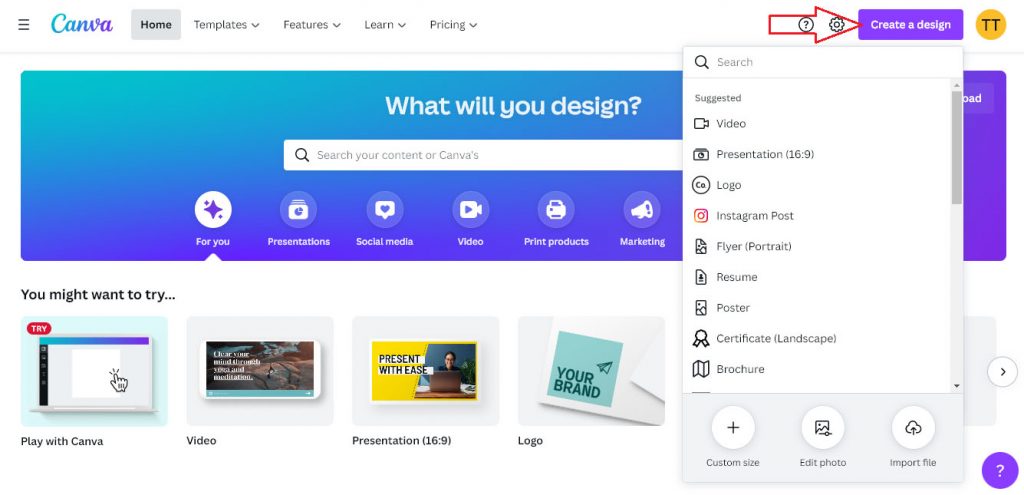
- Akan muncul beberapa kategori tertentu. Pilih sesuai dengan kebutuhan editingmu. Jika kamu ingin edit cover bukumu, maka ketikkan kata kuncinya dan kemudian pilih “Book Cover”
- Kamu akan diarahkan ke laman editing baru.
- Di bagian atas kiri laman edit, ada menu : Home, File, Resize, Undo & Redo, dan Status savingnya.
- Di bagian atas kanan laman edit, kamu bisa :
- Edit judul desain. Caranya, cukup ketik judul desainmu lalu tekan enter untuk menyimpannya.
- Profil & Insight.
- Ada juga tombol share dan download
- Di bagian badan kiri laman edit, ada beberapa opsi edit yang bisa kamu pilih, seperti : template, elemen, uploads, text, dan more.
- Pertama-tama, pilihlah template Book Cover yang kamu inginkan dengan klik salah satunya di bagian menu template.
- Lanjut ke bagian laman edit utama, edit tulisan, font dan sejenisnya dengan mengklik bagian yang ingin kamu edit, lalu ubah sesuai keinginanmu.
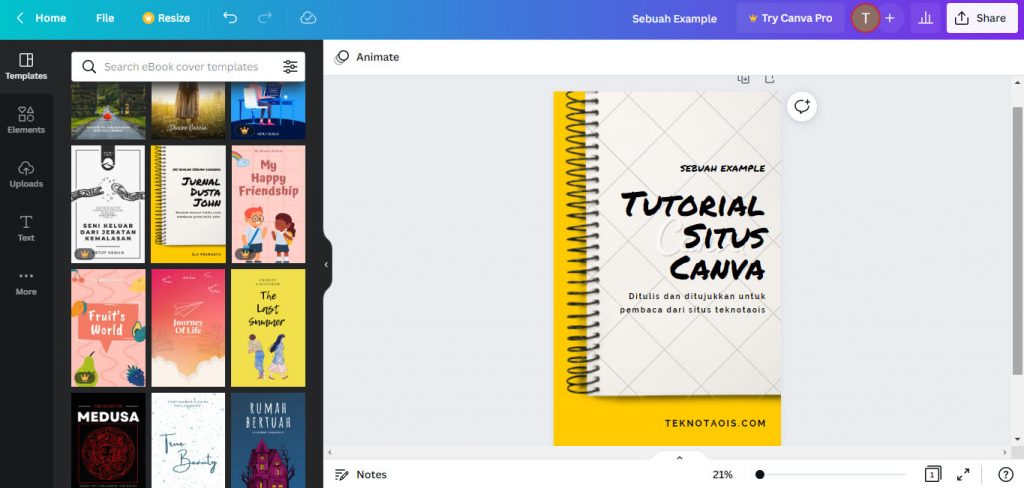
- Jika sudah selesai, dan kamu ingin menyimpan gambar ke gallery kamu, pilih tombol “Share” yang ada di pojok kanan atas.
- Kemudian klik download, lalu pilih format gambar yang kamu inginkan (jpg, png, pdf, atau lainnya).
- Kemudian pilih “Downlaod a free watermarked draft” untuk mendownload hasil desain kamu secara gratis.
- Selesai, mudah bukan.
- Selain menggunakan template, kamu juga bisa mendesainnya dari awal lho menggunakan Canva.
Kelebihan dan Kekurangan Canva
Kelebihan Canva
- Bisa diakses di laptop (web) dan android (aplikasi Canva).
- User Interface sederhana dan mudah digunakan serta lengkap.
- Memiliki banyak fitur dan template siap pakai.
- Hasil desain bisa diunduh dalam berbagai format.
- Karena berbasis web dan cloud, kamu bisa lebih hemat ruang penyimpanan internal komputer dan laptopmu.
- Ada fitur save otomatis.
Kekurangan Canva
- Hanya bisa diakses secara online.
- Beberapa fitur & template hanya bisa diakses jika kamu berlangganan paket premium/berbayar.



